- Muchos usuarios de Windows 10 se quejaron de que encontraron el error de instalación 0xc000021a.
- Debe volver a crear una unidad de arranque con Windows original para resolver este problema.
- Relimine los controladores problemáticos de su PC para corregir este tipo de error.
- La mejor manera de lidiar con este problema es usar un software especializado para la reparación de BSoD.
Los problemas de instalación de Windows 10 o los errores que causan BSoD son bastante raros. Sin embargo, una vez que te encuentras con un error de instalación como 0xc000021a, los problemas se intensifican rápidamente.
Las pantallas azules de la muerte pueden significar muchas cosas pero nada bueno, por lo que puede estar seguro de que se trata de un problema grave.
La gravedad de este error significa que es difícil solucionarlo, especialmente si ya formateó la partición de su sistema antes de que ocurriera el error.
Solo podemos sospechar el motivo de este error crítico, por lo que hemos reunido varias soluciones a continuación para marcar todas las casillas.
Si está atascado con este problema de instalación y no está seguro de cómo continuar y resolverlo, asegúrese de seguir los pasos a continuación.
- ¿Qué significa el código de parada 0xC000021A?
- ¿Cómo soluciono el código de detención 0xc000021a en Windows 10?
- 1. Vuelva a crear una unidad de arranque con Windows original
- 2. Ejecute un reparador de BSoD
- 3. Desconecte todos los dispositivos periféricos
- 4. Actualizar a través del sistema operativo
- 5. Ejecutar SFC
- 6. Intente ejecutar el escaneo DISM
- 7. Reconstruir BCD
- 8. Deshabilitar la aplicación de la firma del conductor
- 9. Verifique la salud del disco duro
¿Qué significa el código de parada 0xC000021A?
El código de detención 0xC000021A significa que algunos archivos corruptos del sistema están en su PC. También podría indicar una instalación de software incompleta o una actualización fallida del sistema operativo.
Este código de detención, a veces denominado error 0x00021a, impide que los usuarios inicien sus PC con normalidad.
¿Cómo soluciono el código de detención 0xc000021a en Windows 10?
1. Vuelva a crear una unidad de arranque con Windows original
Lo primero es lo primero. Si puede, intente reinstalar Windows 10 en una PC alternativa. Esa es la mejor manera de comprobar si su de arranque la unidad es de arranque en primer lugar.
El procedimiento es el mismo tanto para el DVD como para la memoria USB, lo que significa que, si puede arrancar en al menos una PC, el problema radica en la otra PC.
En este caso, la unidad de instalación probablemente esté configurada y creada correctamente.
Si no puede arrancar en ningún dispositivo determinado que haya intentado, asegúrese de crear la unidad de arranque con la instalación de Windows 10 desde cero e intente arrancar de nuevo.
Si no está seguro de cómo hacerlo correctamente, siga estos pasos:
USB
- Descargar el Herramienta de creación de medios.
- Enchufe el memoria USB con al menos 4 GB.
- ejecutar el Herramienta de creación de medios y acepte los Términos de licencia.
- Elegir Crear medios de instalación (unidad flash USB, DVD o archivo ISO) para otra PC.
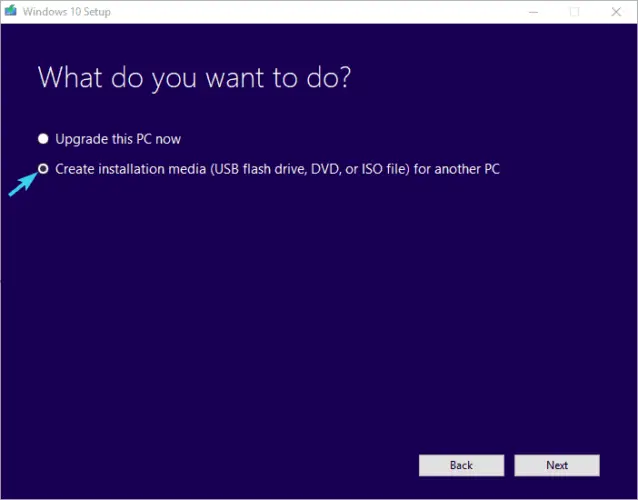
- Seleccione el preferido lenguaje, arquitectura y edición.
- Hacer clic Próximo.
- Elegir memoria USB y haga clic Próximo.
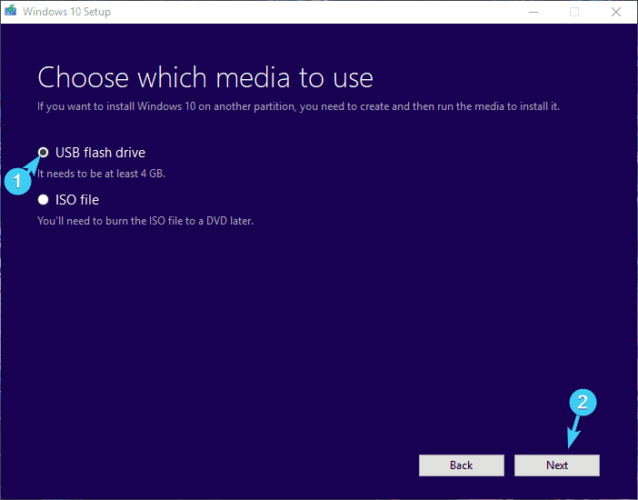
- Espere hasta que el instalador descargue los archivos y, finalmente, tendrá una unidad de arranque creada y configurada correctamente con la instalación de Windows 10.
DVD
- Descargar el Herramienta de creación de medios.
- Correr Herramienta de creación de medios y acepte los Términos de licencia.
- Elegir Crear medios de instalación (unidad flash USB, DVD o archivo ISO) para otra PC.
- Seleccione el preferido lenguaje, arquitectura y edición.
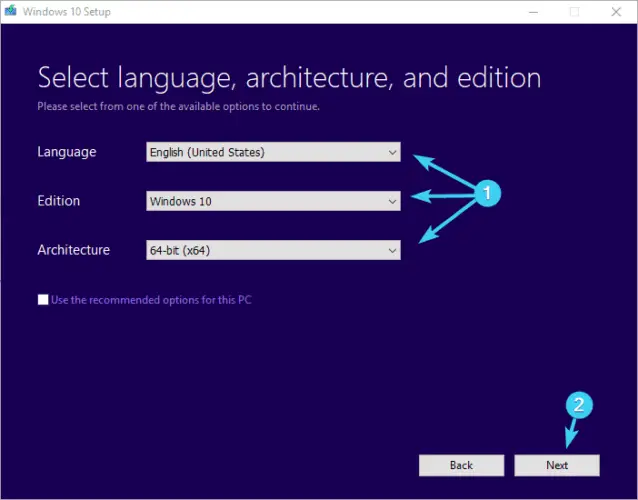
- Hacer clic Próximo.
- Seleccionar archivo ISO.
- Salva el YO ASI archivo a una ubicación preferida y espere hasta que se complete la descarga.
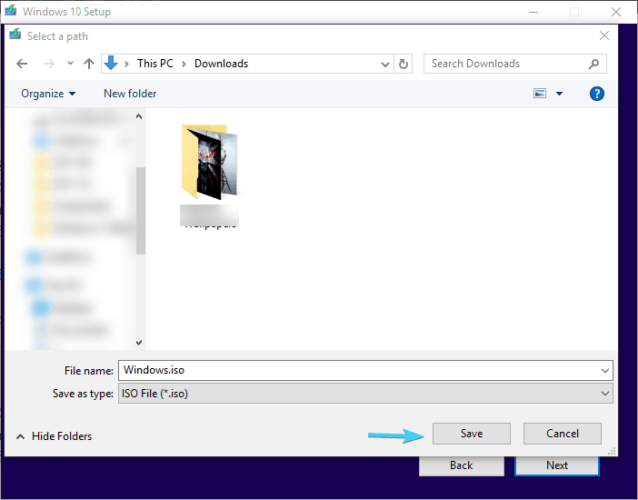
- Insertar DVD y use cualquier herramienta de grabación de terceros para crear el DVD de arranque de Windows 10.
2. Ejecute un reparador de BSoD
Como se mencionó anteriormente, la causa de este error de detención es difícil de identificar. Para ganar más tiempo y arreglar el BSoD más rápido, recomendamos ejecutar una herramienta general de solución de problemas de pantalla azul.
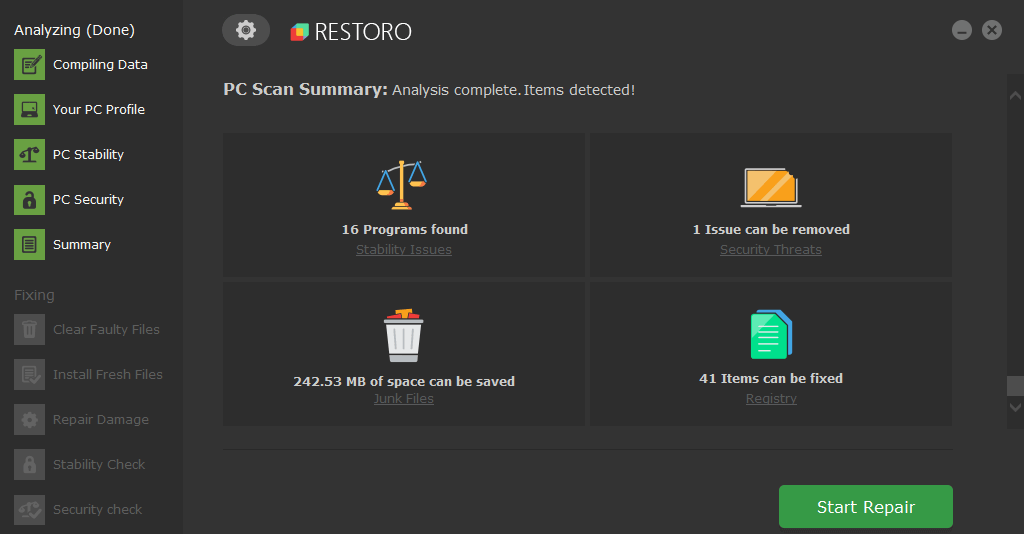
Restaurante funciona con una base de datos en línea que presenta los últimos archivos funcionales del sistema para PC con Windows 10, lo que le permite reemplazar fácilmente cualquier elemento que pueda causar un error BSoD.
Este software también puede ayudarlo creando un punto de restauración antes de comenzar las reparaciones, lo que le permite restaurar fácilmente la versión anterior de su sistema si algo sale mal.
Así es como puede corregir errores de registro usando Restoro:
- Descargar e instalar Restoro.
- Iniciar la aplicacion.
- Espere a que el software identifique problemas de estabilidad y posibles archivos dañados.
- Prensa Iniciar reparación.
- Reinicie su PC para que todos los cambios surtan efecto.
Tan pronto como se complete el proceso de reparación, su PC debería funcionar sin problemas, y no tendrá que preocuparse por los errores de BSoD o los tiempos de respuesta lentos nunca más.
⇒ Obtener Restoro
Descargo de responsabilidad: Este programa debe actualizarse desde la versión gratuita para poder realizar algunas acciones específicas.
3. Desconecte todos los dispositivos periféricos
Otro posible culpable que ciertamente puede causar errores críticos del sistema involucra dispositivos periféricos. En ocasiones, los dispositivos periféricos pueden causar una parada en el proceso de carga.
Además, esa detención puede conducir a más de unos pocos errores, incluido el bloqueo de la pantalla azul de la muerte con el código de error 0xc000021a que aparece.
Consejo de experto:
PATROCINADO
Algunos problemas de la PC son difíciles de abordar, especialmente cuando se trata de repositorios dañados o archivos de Windows faltantes. Si tiene problemas para corregir un error, es posible que su sistema esté parcialmente dañado.
Recomendamos instalar Restoro, una herramienta que escaneará su máquina e identificará cuál es la falla.
Haga clic aquí para descargar y comenzar a reparar.
Por lo tanto, asegúrese de dejar solo el mouse, el teclado y el monitor conectados mientras arranca desde USB o DVD.
Debe deshabilitar todo lo demás en caso de que uno de los dispositivos secundarios impida que comience el proceso de instalación de Windows 10.
Por otro lado, si aún no puede iniciar, asegúrese de verificar los pasos adicionales.
4. Actualizar a través del sistema operativo
- Descargar el Herramienta de creación de medios.
- Correr Herramienta de creación de medios y aceptar el Términos de licencia.
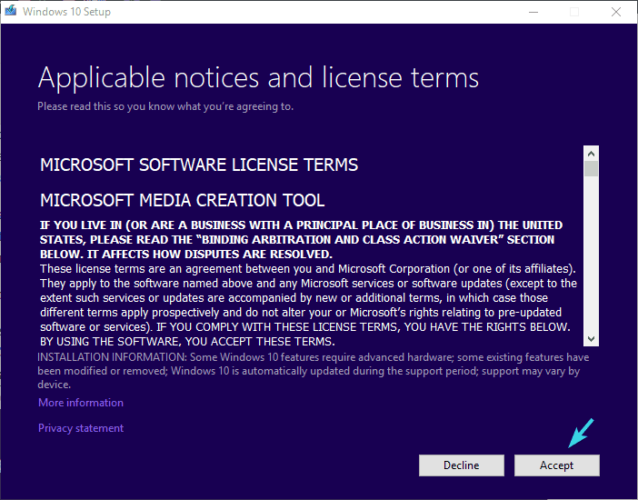
- Elegir Actualizar esta PC y el proceso de descarga debería comenzar.
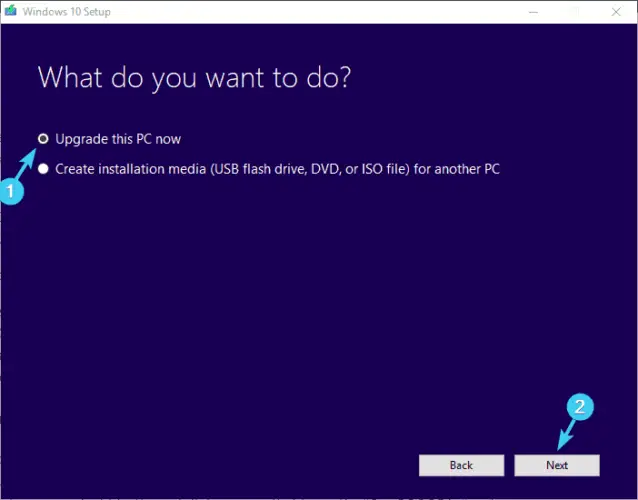
- Una vez que descargue los archivos, Media Creation comenzará a actualizarse.
Algunos usuarios lograron resolver el problema instalando una iteración anterior de Windows y luego actualizando a Windows 10 con la Herramienta de creación de medios.
5. Ejecutar SFC
- presione el ventanas tecla + Stipo cmdy haga clic en Ejecutar como administrador bajo Símbolo del sistema.
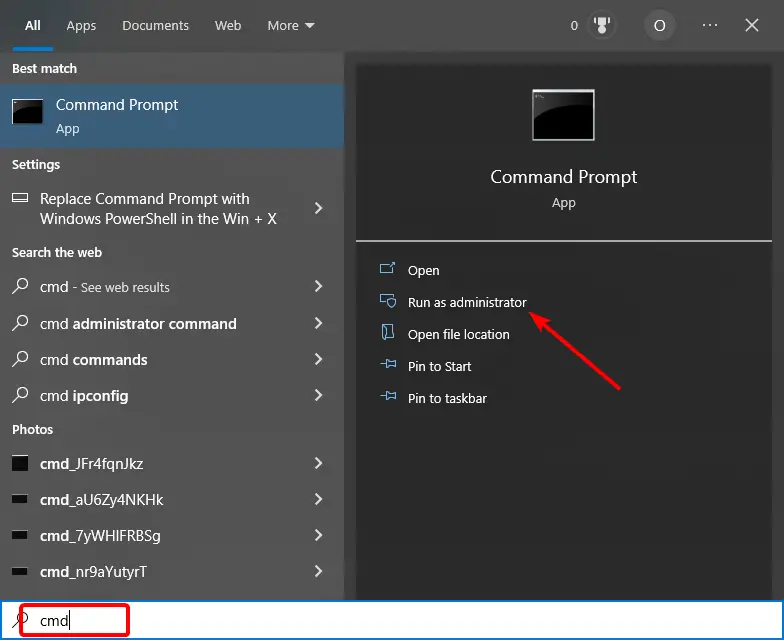
- Escriba el comando a continuación y presione Ingresar:
sfc/scannow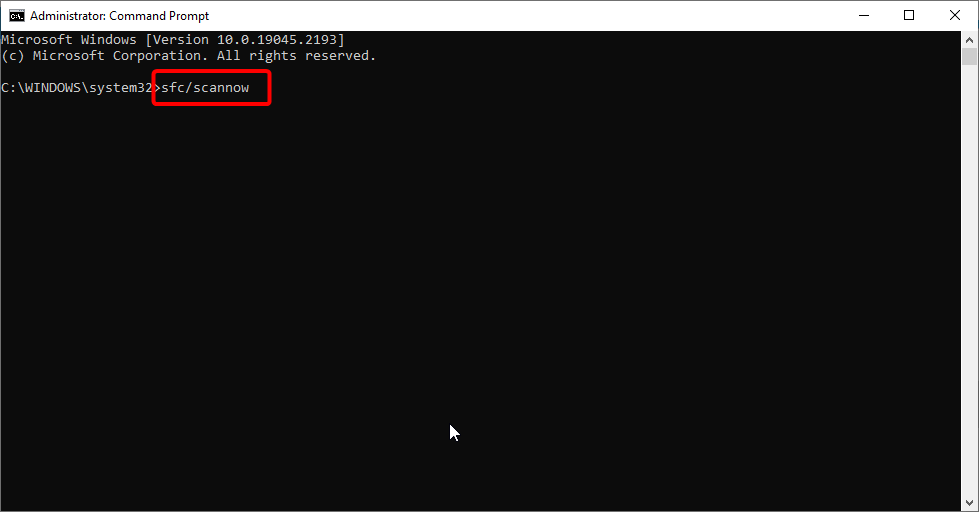
- Espere a que finalice el procedimiento de escaneo y busque mejoras.
A veces, la corrupción de los archivos del sistema puede generar muchos problemas en muchos departamentos y podría causar el código de detención 21a.
Debido a una infección de virus o problemas de integridad, ciertos archivos de arranque pueden corromperse, lo que eventualmente resultará en un error crítico del sistema, al igual que el error de instalación que lleva el código 0xc000021a.
Hay varias formas de abordar esto, pero la mejor manera de superar este y otros problemas similares es usar el Comprobador de archivos del sistema y buscar errores.
Además, se recomienda encarecidamente realizar un análisis completo con un antivirus de terceros para deshacerse de las infecciones de malware.
Si esto no es suficiente, continúe con las soluciones adicionales que presentamos a continuación.
6. Intente ejecutar el escaneo DISM
- presione el ventanas clave, tipo cmdy elige Ejecutar como administrador bajo Símbolo del sistema.
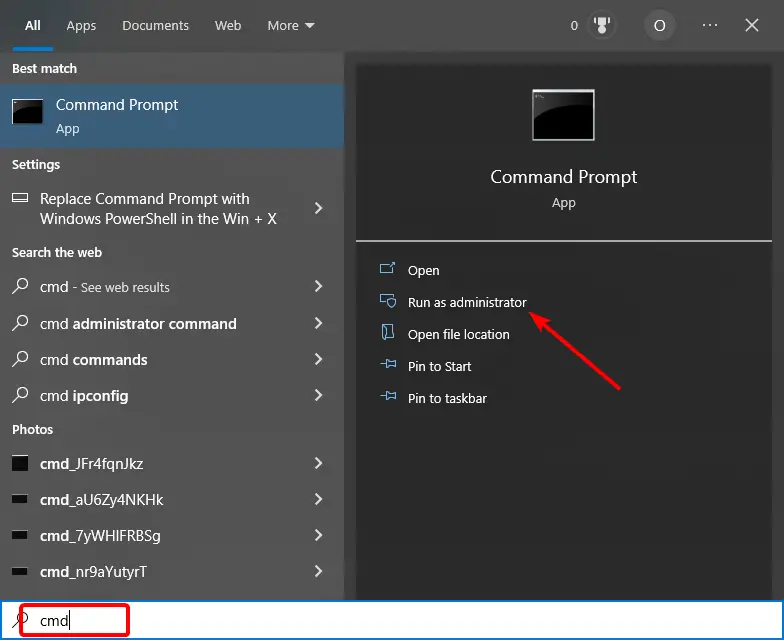
- Escribe el siguiente comando y presiona Ingresar:
DISM /Online /Cleanup-Image /RestoreHealth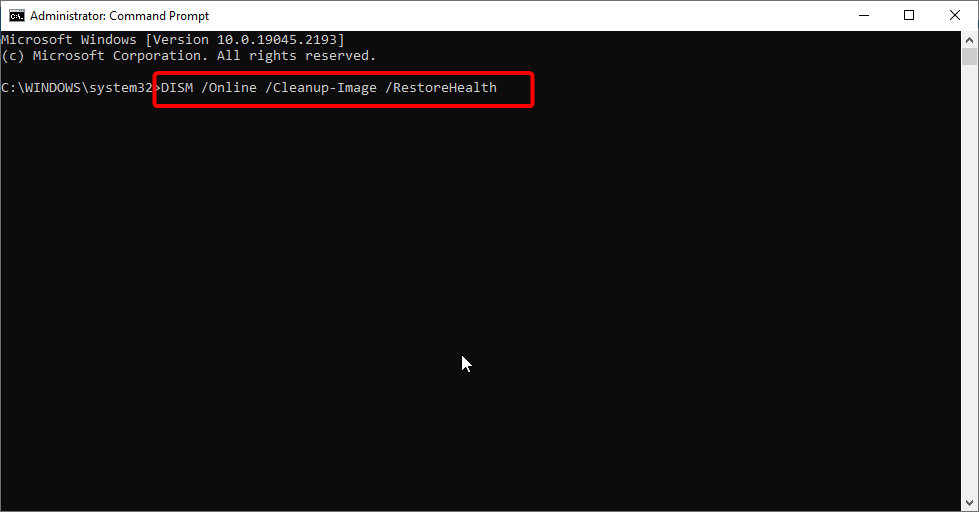
- El escaneo DISM ahora comenzará. La exploración puede tardar unos 20 minutos o más, así que tenga paciencia.
Una vez que finalice el escaneo, verifique si el 0xc000021A durante la instalación de Windows 10 todavía está allí. Si no pudo ejecutar el escaneo SFC antes, intente ejecutarlo después de completar el escaneo DISM.
Además, si está lidiando con la corrupción, consulte nuestra guía completa sobre cómo usar DISM en Windows 10.
7. Reconstruir BCD
- Insertar el ventanas 10 medios de arranque (memoria USB o DVD), y reinicie su PC.
- Establecer USB/DVD como dispositivo de arranque principal. Ya sea ingresando al menú de arranque (F10, F11 o F12) o desde la configuración del BIOS.
- El proceso de carga del archivo de instalación debería comenzar.
- Selecciona el idioma, hora/formato y entrada de teclado de su elección y haga clic en el Próximo botón.
- Seleccionar Repara tu computadora desde la esquina inferior izquierda.
- Abre el Solucionar problemas opción.
- Seleccionar Opciones avanzadas.
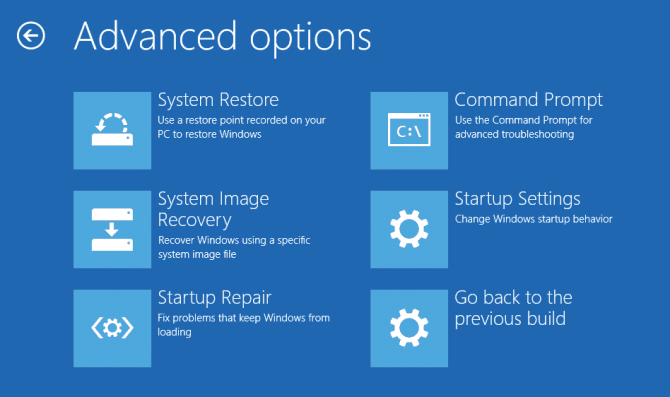
- Abierto Símbolo del sistema. Seleccione su cuenta e ingrese la contraseña si se le solicita.
- En la línea de comando, escriba los siguientes comandos y presione Entrar después de cada uno:
bootrec /FixMbrbootrec /FixBootbootrec /ScanOsbootrec /RebuildBcd
- Esto debería finalizar el procedimiento de reparación y debería poder iniciar la configuración de la instalación de Windows 10 tal como estaba previsto.
En el escenario preferido, después de reconstruir BCD, los archivos de instalación deberían cargarse sin problemas, para que finalmente pueda pasar al proceso de reinstalación.
8. Deshabilitar la aplicación de la firma del conductor
- Abrir Inicio.
- presione y mantenga Cambioclickea en el Fuerza y seleccione Reanudar.
- Su PC debería arrancar en el menú de opciones de Recuperación.
- Seleccionar Solucionar problemas.
- Elegir Opciones avanzadas.
- Seleccionar Configuración de inicio.
- Elegir Reanudar.
- Una vez que la PC se reinicia, presione F7 para seleccionar Deshabilite la aplicación de la firma del controlador.
- Inserte los medios de instalación y busque los cambios.
La desactivación de la aplicación de la firma del controlador es una medida de seguridad que bloquea los controladores que no están firmados digitalmente para ejecutarse en Windows 10.
9. Verifique la salud del disco duro
- Abierto esta computadora o Explorador de archivos.
- Haga clic derecho en el partición del sistema y abierto Propiedades.
- Selecciona el Herramientas pestaña.
- Clickea en el comprobador de errores herramienta y espere a que el procedimiento termine de escanear.
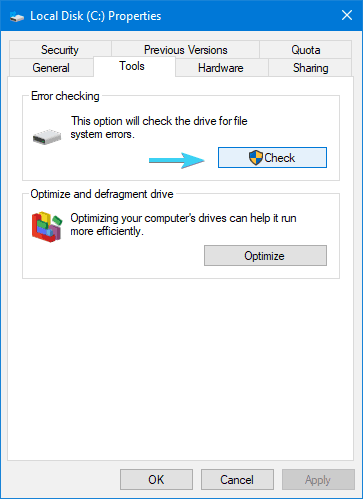
Sin embargo, si le interesan más los detalles, consulte nuestra guía para obtener el mejor software de verificación de estado de HDD para usuarios de PC.
Sin duda, esperamos que esta haya sido una lectura útil y que pueda superar el error de instalación con el código de detención 0xc000021a en Windows 10.
Además, los errores que causan BSoD son bastante raros, pero para asegurarse de que tiene las mejores soluciones para solucionarlos, consulte nuestra útil guía de bucle de pantalla azul de Windows 10.
Además, asegúrese de compartir sus preguntas o sugerencias sobre este y otros errores de instalación similares en la sección de comentarios a continuación.


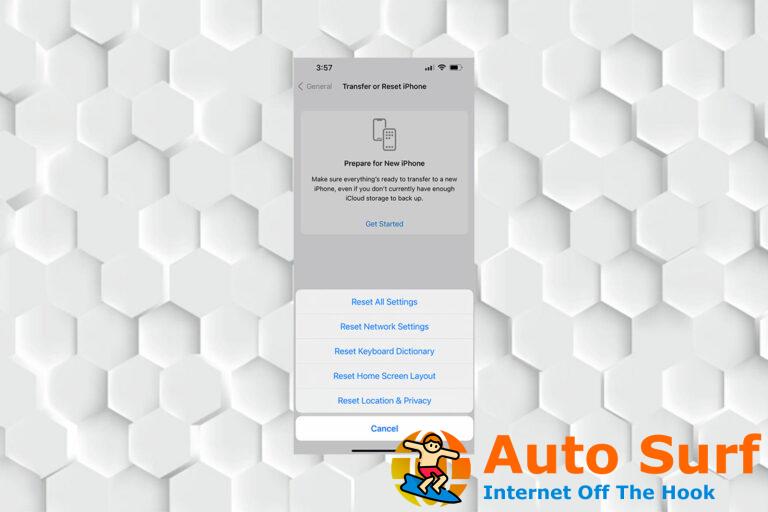

![BSOD Invalid_push_lock_flags en Windows 10/11 [Fixed] BSOD Invalid_push_lock_flags en Windows 10/11 [Fixed]](https://auto-surf.ro/wp-content/uploads/1644763602_933_BSOD-Invalid_push_lock_flags-en-Windows-1011-Fixed-768x512.jpg?v=1644763604)
![Solución: al menos una firma tiene problemas [PDF, Docusign] Solución: al menos una firma tiene problemas [PDF, Docusign]](https://auto-surf.ro/wp-content/uploads/1644824750_199_Solucion-al-menos-una-firma-tiene-problemas-PDF-Docusign-768x512.jpg?v=1644824752)


